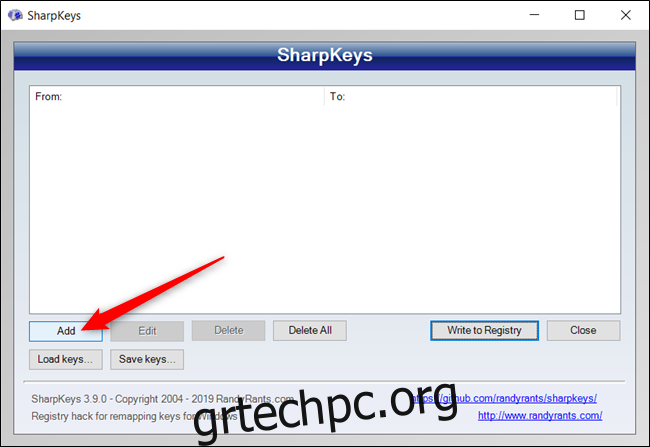Όταν πατάτε κατά λάθος το Insert στο πληκτρολόγιό σας, αλλάζει σε λειτουργία Overtype. Αυτό σημαίνει ότι οτιδήποτε πληκτρολογήσετε στη συνέχεια θα αντικαταστήσει το κείμενο που ακολουθεί τον κέρσορα. Ευτυχώς, μπορείτε να απενεργοποιήσετε αυτό το ενοχλητικό κλειδί στα Windows 10.
Κάθε πλήκτρο στο πληκτρολόγιό σας έχει ένα αντίστοιχο κωδικός σάρωσης κλειδιού που λέει στα Windows πώς να χειρίζονται κάθε πάτημα πλήκτρων. Ενώ δεν μπορείτε να απενεργοποιήσετε το κλειδί Εισαγωγή από προεπιλογή, μπορείτε να πείτε στα Windows να το αντικαταστήσουν με έναν μηδενικό χαρακτήρα στο μητρώο των Windows.
Πίνακας περιεχομένων
Απενεργοποιήστε το κλειδί εισαγωγής με SharpKeys
Το SharpKeys είναι δωρεάν λογισμικό που μπορείτε να χρησιμοποιήσετε για να επεξεργαστείτε τη συγκεκριμένη καταχώριση μητρώου για εσάς. Χρησιμοποιεί μια γραφική διεπαφή για να αντιστοιχίσει ξανά τα πλήκτρα στο πληκτρολόγιο. Αυτό το εργαλείο διευκολύνει την πραγματοποίηση της απαραίτητης αλλαγής στο Μητρώο χωρίς να χρειάζεται πραγματικά να ανοίξετε τον Επεξεργαστή Μητρώου.
Για να το κάνετε αυτό, ενεργοποιήστε ένα πρόγραμμα περιήγησης, μεταβείτε στο Σελίδα SharpKeys GitHubκαι κατεβάστε την πιο πρόσφατη έκδοση.
Αφού εγκαταστήσετε το SharpKeys, ανοίξτε το από το μενού Έναρξη και, στη συνέχεια, κάντε κλικ στο «Προσθήκη» όταν ανοίξει.
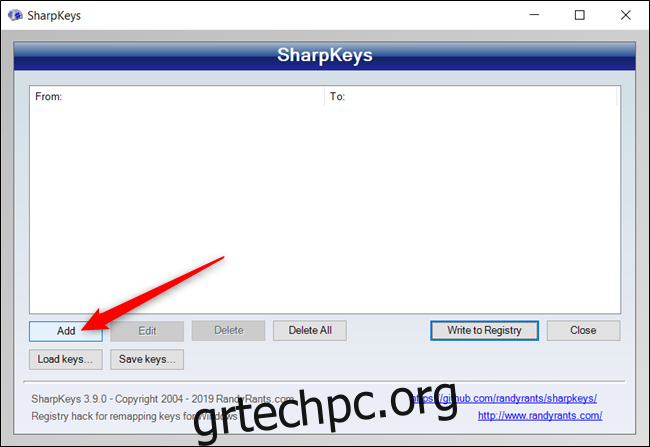
Κάντε κύλιση στη λίστα στα αριστερά και κάντε κλικ στο «Ειδικό: Εισαγωγή (E0_52)», κάντε κλικ στο «Απενεργοποίηση κλειδιού (00_00)» στη λίστα στα δεξιά και, στη συνέχεια, κάντε κλικ στο «OK» για να αντιστοιχίσετε ξανά το κλειδί.
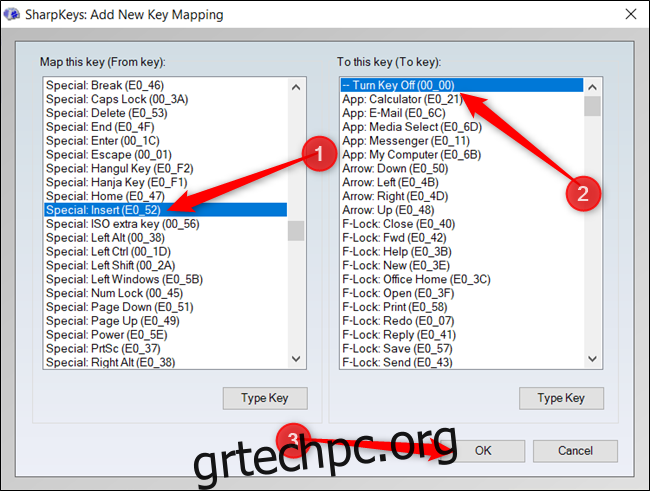
Η τιμή στις παρενθέσεις είναι ο κωδικός σάρωσης κλειδιού που σχετίζεται με αυτό, επομένως ο κωδικός του κλειδιού Εισαγωγή είναι “00_52”. Θέλουμε να τον απενεργοποιήσουμε, επομένως αντικαθιστούμε τον κωδικό με τον ανύπαρκτο “00_00”.
Στη συνέχεια, κάντε κλικ στην επιλογή “Εγγραφή στο μητρώο” και το SharpKeys προσθέτει τις τιμές στο μητρώο των Windows για εσάς.
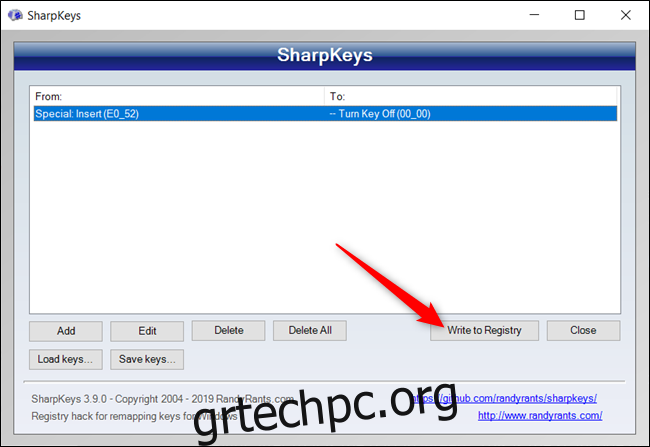
Κάντε κλικ στο “OK”.
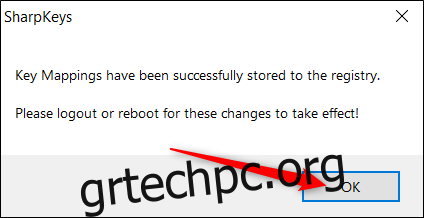
Για να τεθούν σε ισχύ οι αλλαγές, πρέπει να αποσυνδεθείτε ή να επανεκκινήσετε τον υπολογιστή σας.
Μπορείτε επίσης να χρησιμοποιήσετε τα SharpKeys για να απενεργοποιήσετε άλλα ενοχλητικά πλήκτρα, όπως το Caps Lock.
Απενεργοποιήστε το κλειδί εισαγωγής μέσω του Επεξεργαστή Μητρώου
Εάν αισθάνεστε άνετα να κάνετε αλλαγές στο μητρώο των Windows, μπορείτε επίσης να απενεργοποιήσετε το κλειδί Εισαγωγή χειροκίνητα στον Επεξεργαστή Μητρώου. Θα κάνετε την ίδια αλλαγή που εκτελεί το SharpKeys στο παρασκήνιο.
Ωστόσο, ο Επεξεργαστής Μητρώου είναι ένα ισχυρό εργαλείο. Εάν γίνει κακή χρήση, μπορεί να καταστήσει το σύστημά σας ασταθές ή ακόμα και μη λειτουργικό. Ωστόσο, αυτό είναι ένα πολύ απλό hack. Εφόσον ακολουθείτε τις οδηγίες, δεν θα έχετε κανένα πρόβλημα.
Εάν δεν έχετε εργαστεί ποτέ ξανά με τον Επεξεργαστή Μητρώου, ίσως θελήσετε να τον διαβάσετε λίγο πριν ξεκινήσετε. Δημιουργήστε οπωσδήποτε αντίγραφα ασφαλείας του μητρώου και του υπολογιστή σας πριν κάνετε τις ακόλουθες αλλαγές.
Για μεγαλύτερη ασφάλεια, ίσως θελήσετε να δημιουργήσετε ένα σημείο επαναφοράς συστήματος προτού συνεχίσετε. Με αυτόν τον τρόπο, εάν κάτι πάει στραβά, μπορείτε απλώς να επιστρέψετε σε ένα χρόνο πριν τα πράγματα πήγαν στο χαμό.
Όταν είστε έτοιμοι, ανοίξτε τον Επεξεργαστή Μητρώου και μεταβείτε στο ακόλουθο κλειδί στην αριστερή πλαϊνή γραμμή:
HKEY_LOCAL_MACHINESYSTEMCurrentControlSetControlKeyboard Layout
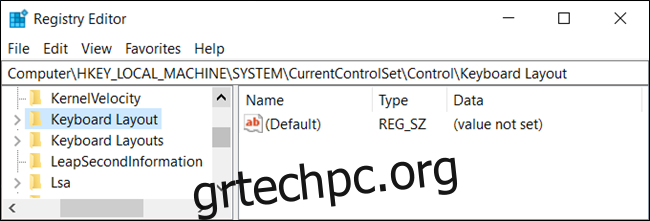
Κάντε δεξί κλικ στη «Διάταξη πληκτρολογίου», επιλέξτε «Νέο» και, στη συνέχεια, κάντε κλικ στο «Δυαδική τιμή».
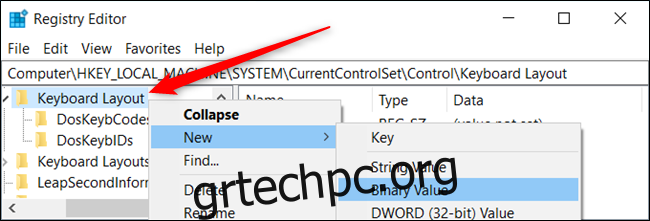
Αν και το όνομα της τιμής είναι αυθαίρετο, θα πρέπει να επιλέξετε κάτι αξιομνημόνευτο σε περίπτωση που χρειαστεί να το βρείτε ξανά και να κάνετε οποιεσδήποτε αλλαγές. Για παράδειγμα, θα μπορούσατε να το ονομάσετε “Εισαγωγή Remap”.
Κάντε διπλό κλικ στην τιμή και, στη συνέχεια, ορίστε τα δεδομένα τιμής ως εξής:
00 00 00 00 00 00 00 00 02 00 00 00 00 00 52 E0 00 00 00 00
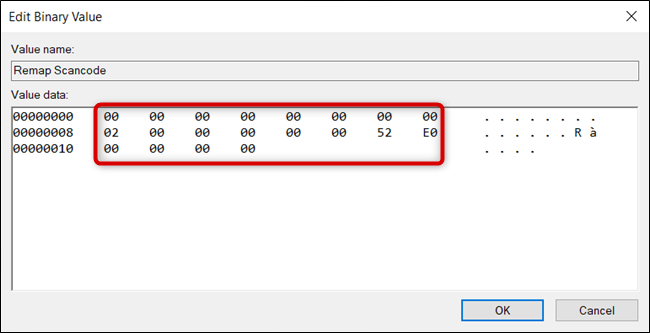
Η σειρά είναι σημαντική εδώ. Λέει στο λειτουργικό σύστημα πώς να χειριστεί το remap και τι να κάνει όταν πατήσετε το πλήκτρο.
Τα πρώτα 16 μηδενικά λειτουργούν ως κεφαλίδα και θα παραμείνουν ρυθμισμένα σε όλα τα μηδενικά. Μπορείτε να τα αγνοήσετε.
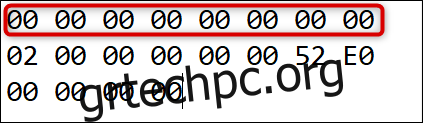
Ο επόμενος δεκαεξαδικός αριθμός καθορίζει πόσες remaps υπάρχουν στην τιμή συν ένα – η μηδενική καταχώρηση στο τέλος – ακολουθούμενη από έξι ακόμη μηδενικά.
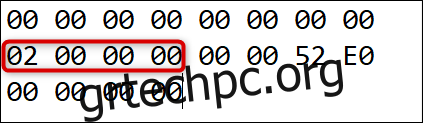
Τα επόμενα δύο ψηφία είναι ο κωδικός σάρωσης στο κλειδί στο οποίο θέλουμε τα Windows να αντιστοιχίσουν ξανά το κλειδί Εισαγωγή. Σε αυτήν την περίπτωση, το ρυθμίζουμε να μην κάνει τίποτα (00 00).

Μετά από αυτό, ο ακόλουθος κωδικός σάρωσης είναι το κλειδί Εισαγωγής (52 E0).

Τέλος, τα τελευταία οκτώ μηδενικά δηλώνουν τη μηδενική καταχώρηση και το τέλος.
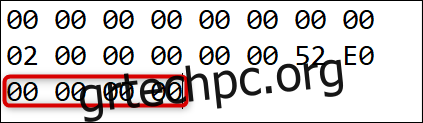
Εφόσον ακολουθείτε το παραπάνω σχήμα, μπορείτε να αντιστοιχίσετε πολλά κλειδιά με μία μόνο τιμή. Αρχικά, αυξήστε το “02”. Στη συνέχεια, πληκτρολογήστε και τον κωδικό σάρωσης για το αντιστοιχισμένο κλειδί και το προεπιλεγμένο κλειδί πριν από την μηδενική καταχώριση (τα τελευταία οκτώ μηδενικά).
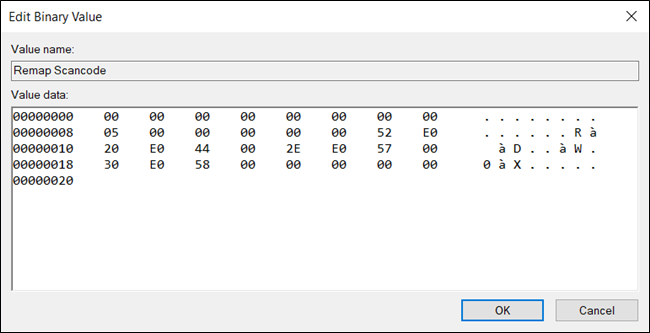
Μπορεί να φαίνεται τρομακτικό στην αρχή, αλλά μόλις καταλάβετε ποιο σύνολο αξιών κάνει τι, γίνεται ευκολότερο.
Κατεβάστε το Hack μητρώου μας με ένα κλικ
Εάν προτιμάτε να μην επεξεργαστείτε το Μητρώο των Windows, μπορείτε να πραγματοποιήσετε λήψη του χαρακιού μητρώου Disable Insert Key. Απλώς ανοίξτε το αρχείο ZIP, κάντε διπλό κλικ στο “DisableInsertKey.reg” και, στη συνέχεια, κάντε κλικ στο “Ναι” όταν σας ζητηθεί να προσθέσετε τις πληροφορίες στο μητρώο σας.
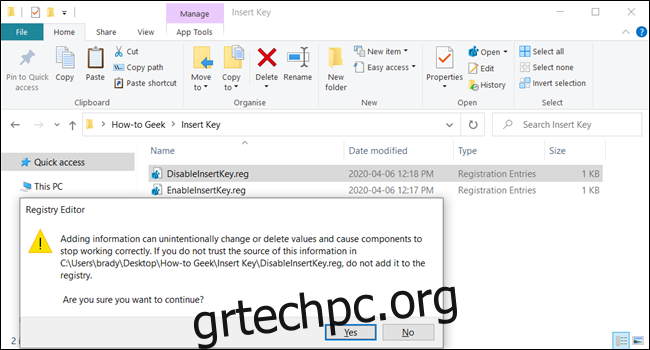
Αυτά τα αρχεία REG προσθέτουν τις ίδιες ρυθμίσεις μητρώου που καλύψαμε παραπάνω. Εάν θέλετε να δείτε τι θα κάνει αυτό (ή οποιοδήποτε άλλο) αρχείο REG πριν το εκτελέσετε, κάντε δεξί κλικ στο αρχείο και, στη συνέχεια, επιλέξτε “Επεξεργασία” για να το ανοίξετε στο Σημειωματάριο.
Αυτό είναι το μόνο που υπάρχει σε αυτό! Συγκεντρώσαμε επίσης έναν οδηγό για να σας βοηθήσουμε να δημιουργήσετε τις δικές σας εισβολές μητρώου, αν σας ενδιαφέρει.
Εάν δεν μπορείτε να κάνετε αλλαγές στο μητρώο στο τρέχον σύστημα Windows, μπορείτε επίσης απλώς να αφαιρέσετε το πλήκτρο Εισαγωγή από το πληκτρολόγιό σας. Αυτό θα είναι πιο εύκολο να γίνει σε ορισμένα πληκτρολόγια από άλλα. Ωστόσο, μάλλον δεν πρέπει να δοκιμάσετε αυτήν τη μέθοδο χαμηλής τεχνολογίας σε ένα πληκτρολόγιο φορητού υπολογιστή.